De nieuwe weergave op volledig scherm gebruiken in Outlook voor Mac
Microsoft Office Os X Appel Outlook / / March 17, 2020
Laatst geupdate op
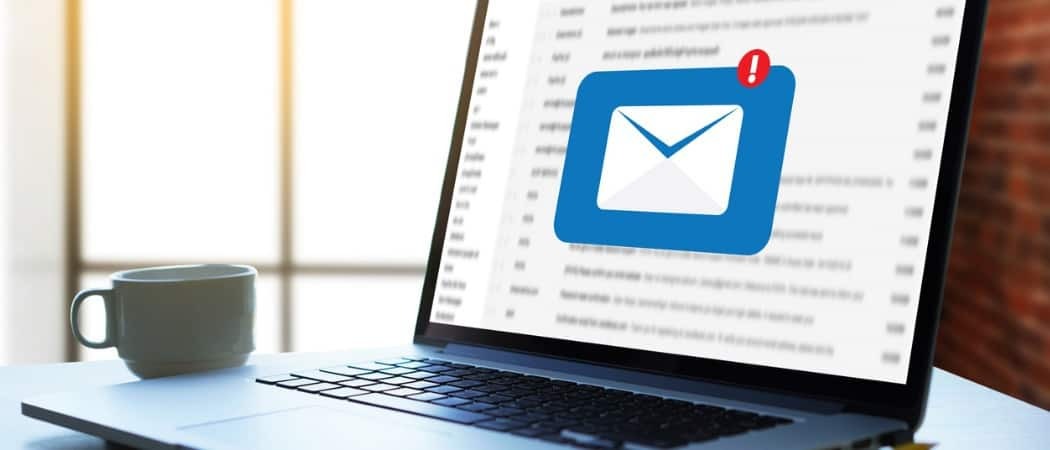
Het Microsoft Office voor Mac-team is goed bezig en brengt nieuwe functies voor het nieuwe jaar. Een van de coole nieuwe functies is de weergave op volledig scherm voor Outlook.
Het Office voor Mac-team is goed bezig en luidt het nieuwe jaar in met nieuwe functies voor de herziening van 2016 die medio 2015 is gelanceerd. Een van de leuke nieuwe functies is ondersteuning voor volledig scherm in Outlook 2016 voor Mac. Het is een native functie van OS X, maar sommige programma's hebben wat tijd nodig gehad om bij te praten. Nu het met de nieuwe updates in Outlook is aangekomen, kunt u hier bekijken hoe u het kunt gebruiken en wat u kunt verwachten.
Activeer weergave op volledig scherm in Outlook 2016 voor Mac
Eerst moet je ervoor zorgen dat je de nieuwste updates voor Office 2016 hebt geïnstalleerd. Bekijk ons artikel voor instructies over de nieuwe updates en hoe u deze kunt verkrijgen. Zodra u deze updates hebt geïnstalleerd, start u Outlook 2016 voor Mac. Maximaliseer vervolgens het venster om de weergave op volledig scherm te krijgen.
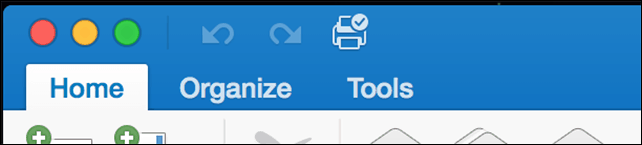
Volledig scherm is meer dan alleen een meeslepende ervaring. Wanneer u een bericht opent, worden achtergrondafleidingen verwijderd, waardoor een duidelijke focus op de inhoud wordt gelegd. Als u de focusweergave wilt verlaten, klikt u gewoon buiten het berichtvenster om terug te keren naar het hoofdscherm van Outlook.
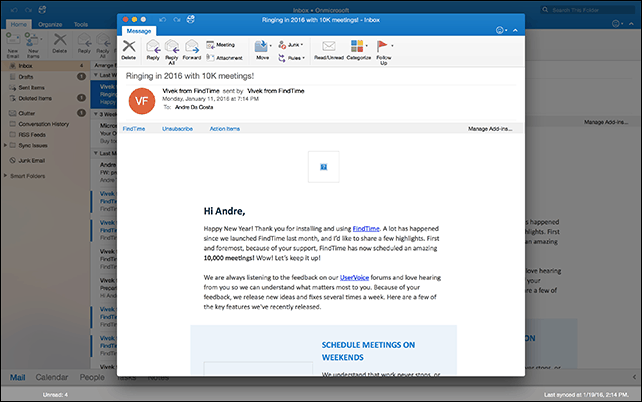
U kunt ook multitasken als u in volledig scherm kijkt. Als u meer dan één bericht tegelijk wilt weergeven, opent u een bericht en minimaliseert u het. Open een ander bericht en klik vervolgens op de berichttab voor het bericht dat u eerder had geminimaliseerd.

Outlook 2016 splitst het scherm automatisch over beide berichten.
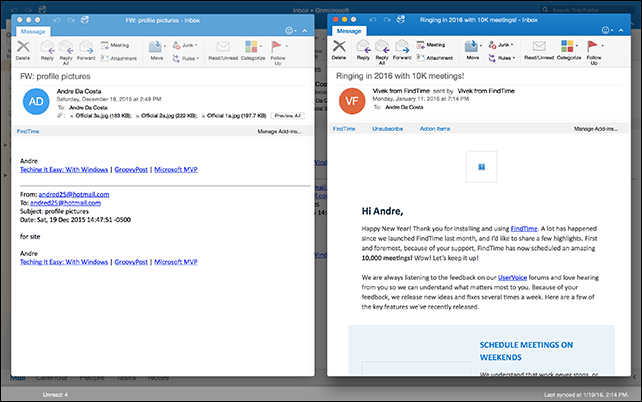
Ik had aanvankelijk moeite met het activeren van focusweergave met twee berichten op het scherm. Het blijkt dat als je Mac een standaardresolutie 1440 x 900 gebruikt, in plaats daarvan de berichten worden omgeschakeld. Als je toevallig een Mac met een Retina-display bezit, doe je het volgende: Openen Systeem voorkeuren dan klikken Scherm
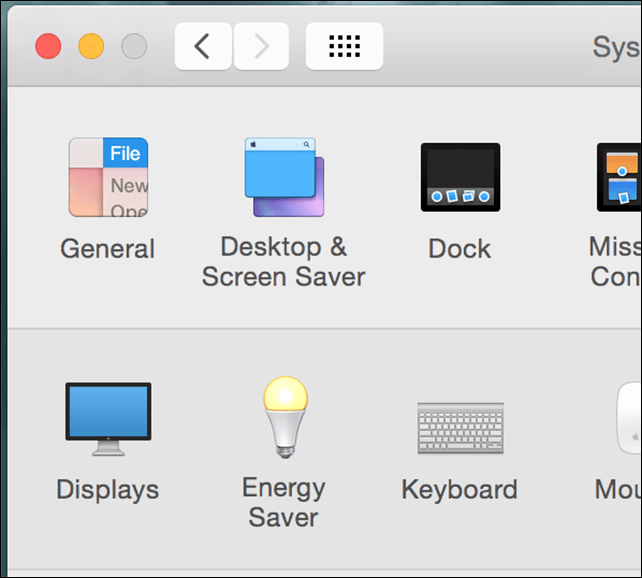
Selecteer de Geschaald radiobox en klik vervolgens op de derde optie. Houd er rekening mee dat dit de prestaties van uw Mac kan beperken. Ik vind het echt raar dat ik dit moest doen om de functie in Outlook 2016 voor Mac te laten werken.
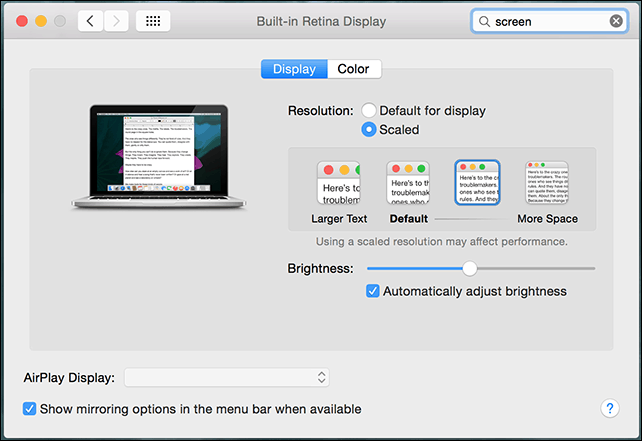
Ondersteuning voor OS X El Capitan Split View
Outlook 2016 voor Mac profiteert ook van de nieuwe OS X El Capitan-functie, Split View. Deze vraagt om een nog hogere resolutie, minimaal 1550 pixels. Klik op om het te activeren Bestand> Nieuw> Hoofdvenster. Met gesplitste weergave met Outlook 2016 kunt u een extra hoofdvenster instellen dat u kunt gebruiken voor het beheren van uw agenda, taken of een andere inbox. Ik kon het niet aan de praat krijgen vanwege de beperking van mijn resolutie.
Met gesplitste weergave met Outlook 2016 kunt u een extra hoofdvenster instellen dat u kunt gebruiken voor het beheren van uw agenda, taken of een andere inbox. Ik kon het niet aan de praat krijgen vanwege de beperking van mijn resolutie.
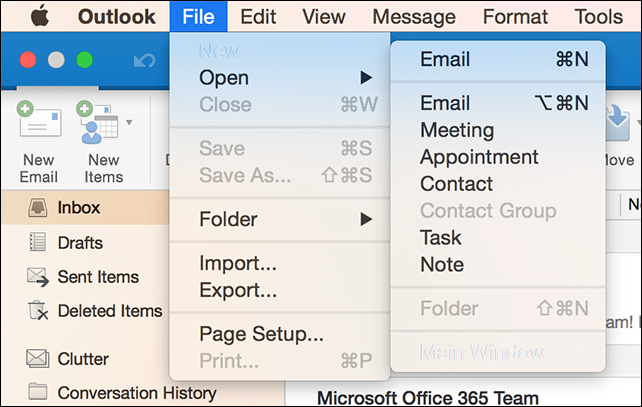
Het team van Outlook voor Mac merkt op dat dit de eerste dagen zijn; er wordt meer werk gedaan om de functie te verfijnen. Hopelijk zien we betere ondersteuning voor oudere Macs met een lagere resolutie. Laat ons weten wat je van de nieuwe functie vindt.



